

Escrito por Adela D. Louie, Última actualización: 7 de enero de 2020
¿Tienes algunas capturas de pantalla que has perdido por accidente? ¿Busca una manera de hacer una recuperación de captura de pantalla? Entonces este artículo es definitivamente para ti, ya que te mostraremos una manera de cómo puedes hacer un recuperación de captura de pantalla usando su computadora con Windows.
Cuando está usando su computadora, una de las formas más fáciles y rápidas para guardar contenido es hacer una captura de pantalla o la más comúnmente conocida como Imprimir pantalla. Y para que pueda hacerlo, simplemente presione la tecla Imprimir pantalla en su teclado o presione la tecla Ctrl + Imprimir pantalla en su teclado. Y una vez que lo ha presionado, debe pegarlo en un editor de imágenes. Esto se convertirá en una imagen y se guardará como archivo JPEG, PNG o JPG.
Parte 1: ¿Es posible hacer una recuperación de captura de pantalla?Parte 2: Cómo hacer una recuperación de captura de pantalla usando el software de recuperación de datosParte 3: Recuperación de captura de pantalla: excelentes consejos para evitar la pérdida de datos en la PCParte 4: Conclusión
Hacer una recuperación de captura de pantalla realmente depende de cómo haya perdido sus capturas de pantalla. En el caso de que haya perdido su captura de pantalla porque no pudo pegarla en un editor de imágenes y que se haya sobrescrito con una nueva captura de pantalla. Luego, en este caso, no podrá recuperarlo porque no pudo guardarlo.
Pero, por otro lado, una vez que tienes guardó su captura de pantalla y lo ha perdido debido a una eliminación accidental o un mal funcionamiento del sistema, entonces puede hacer un proceso de recuperación de captura de pantalla. Pero para que pueda hacerlo, necesitará una herramienta especial para ello. Y eso es lo que les mostraremos aquí.
Ahora, desde entonces, pudo guardar su captura de pantalla y convertirla en una imagen con formato JPEG. JPG, o formato PNG, entonces podrá hacer una recuperación de captura de pantalla. Y para que pueda hacer esto, necesitará usar el software FoneDog Data Recovery.
La Recuperación de datos FoneDog El software tiene la capacidad de recuperar cualquier foto perdida que tenga de su computadora, ya sea que esté usando una Mac o una PC con Windows. Esta es una potencia que podría ayudarlo a hacer una recuperación de captura de pantalla de forma rápida y segura porque no sobrescribirá ninguno de los datos que tiene en su PC.
Ahora, para que pueda hacer una recuperación de captura de pantalla utilizando la herramienta FoneDog Data Recovery, estos son los pasos que debe seguir.
Lo primero que debe hacer es ir al sitio web de FoneDog y obtener la descarga gratuita para la Recuperación de datos. Puede tener esto gratis por 30 días. Y luego instálelo en su PC. Una vez hecho esto, ejecútalo y haz que se ejecute para comenzar.
Recuperación de datos
Recupere imágenes borradas, documentos, audio y más archivos.
Recupere los datos eliminados de la computadora (incluida la Papelera de reciclaje) y los discos duros.
Recupere los datos de pérdida causados por accidentes de disco, bloqueos del sistema operativo y otras razones.
Descargar libre
Descargar libre

Cuando llegue a la pantalla principal de la herramienta, continúe y haga clic en el tipo de datos de imagen. Y luego, justo debajo de él, simplemente haga clic en la ubicación de la captura de pantalla que desea restaurar.
Después de elegir el tipo de datos y su ubicación de almacenamiento, ahora puede procesar un escaneo en su PC. De esta manera, el programa podrá recopilar más de sus fotos perdidas de su PC. También hay dos formas de hacer un escaneo, que es el escaneo rápido y el escaneo profundo. Por lo tanto, puede elegir entre estos dos cómo desea que escanee el programa.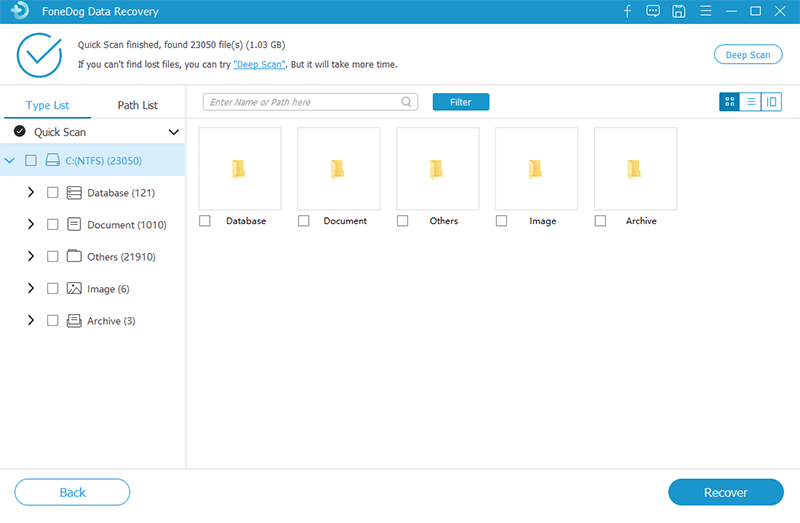
Una vez completado el escaneo, ahora puede continuar y hacer clic en las imágenes escaneadas para verlas una por una. Esta también es una excelente manera de verificar si tiene las capturas de pantalla correctas que necesita. Y si hay alguna captura de pantalla específica que desea recuperar, puede usar la barra de búsqueda y escribir el nombre de la foto que está buscando.
Y una vez que haya encontrado las capturas de pantalla que está buscando, simplemente puede hacer clic en el botón Recuperar y esperar a que el programa complete el proceso. Y una vez que se haya completado, las capturas de pantalla que se recuperaron se guardarán automáticamente en su computadora.
Cuando pierde cualquiera de sus datos de su PC, realmente podría preocuparnos y sentirnos frustrados. Entonces, con eso, debes asegurarte de no perder ninguno de tus datos. Y con eso, aquí hay algunos consejos sobre cómo puede evitar que sus datos se pierdan.
Recuperación de datos
Recupere imágenes borradas, documentos, audio y más archivos.
Recupere los datos eliminados de la computadora (incluida la Papelera de reciclaje) y los discos duros.
Recupere los datos de pérdida causados por accidentes de disco, bloqueos del sistema operativo y otras razones.
Descargar libre
Descargar libre

Las capturas de pantalla no son tan difíciles de recuperar. Entonces, en caso de que haya perdido alguno de sus datos de su PC, puede aprovechar el uso del software de recuperación de captura de pantalla que le hemos mencionado anteriormente, que es el Recuperación de datos FoneDog software. Esta es una gran herramienta que se puede usar para recuperar datos de su PC y ahora también tiene el poder de recuperar datos de un disco duro externo.
Comentario
Comentario
Recuperación de datos FoneDog
La recuperación de datos de fonedog proporciona fotos borradas, video, audio, correo electrónico, etc. para Windows, Mac, disco duro, tarjeta de memoria, memoria flash, etc.De vuelta.
descarga gratuita descarga gratuitaHistorias de personas
/
InteresanteOPACO
/
SIMPLEDificil
Gracias. Aquí tienes tu elección:
Excellent
Comentarios: 4.6 / 5 (Basado en: 90 El número de comentarios)